Logitech Bluetooth Illuminated Keyboard K811 for Mac, ipad, iphone. Setup Guide
|
|
|
- Arnold Borgen
- 7 år siden
- Visninger:
Transkript
1 Logitech Bluetooth Illuminated Keyboard K811 for Mac, ipad, iphone Setup Guide
2 English Svenska Norsk Suomi Dansk
3 Know your product Logitech Bluetooth Illuminated Keyboard K Bluetooth status lights 2. Bluetooth keys 3. Function keys 4. Battery status light 5. On/Off switch 6. Bluetooth connect button 7. Micro-USB port 8. Micro-USB charging cable English 3
4 Set up your product Pair your first Apple device 1. Turn on the keyboard. 2. Press the Bluetooth connect button. The lights above the Bluetooth keys rapidly blink blue. 3. Press a Bluetooth key to assign your first Apple device to that key: The light above the selected key continues to blink blue. The keyboard is discoverable for 15 minutes. 4 English
5 4. Complete Bluetooth pairing on your Apple device: Mac OS X: Apple ios (ipad or iphone ): a. Go to System Preferences > Bluetooth. b. Click the Setup new device (+) button, and follow the on-screen instructions. c. Choose Logitech K811 from the device list. d. Click Continue. a. In Settings, choose General > Bluetooth, and then turn on Bluetooth. b. Choose Logitech K811 from the Devices menu. Note: If your Apple device requests a PIN, enter the code using the keyboard and not the virtual keyboard on your Apple device. The keyboard and your Apple device are now paired. The light above the Bluetooth key you have selected turns blue for 30 seconds. 5. Go to to download and install software for your Mac to fully activate the function keys and to specify backlight settings English 5
6 Pair or reassign a Bluetooth key to another Apple device Pair up to three compatible Apple devices with the keyboard. 1. Make sure the keyboard is on. 2. Press the Bluetooth connect button. The lights above the Bluetooth keys rapidly blink blue. 3. Press a Bluetooth key to assign your Apple device to that key. For example, if you already paired an Apple device to Bluetooth key 1, press the Bluetooth key 2. The light above the selected key continues to blink blue. The keyboard is discoverable for 3 minutes. 4. Go to Pair your first Apple device and follow step 4 to complete Bluetooth pairing. Note: After you press the Bluetooth connect button, the lights above the Bluetooth keys rapidly blink blue. All three Bluetooth keys can be assigned or reassigned, and the keyboard is discoverable for 3 minutes. 6 English
7 Switching among paired Apple devices Logitech Bluetooth Illuminated Keyboard K To select an Apple device to use, press the Bluetooth key (1, 2, or 3) associated with it. 2. The light above the selected Bluetooth key slowly blinks blue to show it is connecting. Then it turns solid blue for 5 seconds to confirm that the Bluetooth connection has been made. For example, if an ipad is paired with the Bluetooth 2 key, press that key to use the ipad with the keyboard. Note: Only one Apple device can be active at a time. English 7
8 Charge the batteries A three-hour charge provides up to 10 days of use when you type about two hours a day with backlight on, or about one year without backlight. You can use the keyboard while it charges. To check battery power and to charge the keyboard, do the following: 1. Turn on the keyboard. Battery Status light flashes green: the battery has an adequate charge. Battery Status light flashes red: recharge the battery. Go to step 2. USB 2. Connect the keyboard to a computer using the Micro-USB charging cable. Charge for 1 to 3 hours, or until the Battery Status light turns solid green. Note: If the battery power is critically low, the keyboard backlight is disabled and the battery status light will blink red 8 English
9 Visit Product Central There s more information and support online for your product. Take a moment to visit Product Central to learn more about your new keyboard. Browse online articles for setup help, usage tips, or information about additional features. If your keyboard has optional software, learn about its benefits and how it can help you customize your product. Connect with other users in our Community Forums to get advice, ask questions, and share solutions. Logitech Bluetooth Illuminated Keyboard K811 At Product Central, you ll find a wide selection of content Tutorials Troubleshooting Support community Software downloads Online documentation Warranty information Spare parts (when available) Go to English 9
10 Use your product Function and media keys 1. Bluetooth keys 1, 2 and 3 Pair up to three compatible Apple devices (Mac, ipad, or iphone) 2. Mission control Only works with Mac OS X v10.7 (Lion). 3. Multifunction key Home Only works with ipad and iphone Launchpad Only works with a Mac and requires the Logitech Software for Mac. See Software for your Mac. 4. Decrease (F6) and Increase (F7) screen brightness Only works with Mac computers and Apple displays. 5. Decrease (F8) and Increase (F9) keyboard backlight intensity 6. Play/Pause 7. Mute 8. Volume down 9. Volume up 10. Multifunction key Virtual keyboard Only works with ipad and iphone. Eject Only works with Mac. 10 English
11 Software for your Mac Download and install the Logitech Software for your Mac to: Fully activate the function keys Use the Launch pad Adjust settings for the keyboard backlight Go to Logitech Bluetooth Illuminated Keyboard K811 Keyboard backlight Keyboard sensors detect your hands, turning the backlight on and off. The backlight adjusts automatically to the level of your room light. Bright light and low battery power cause the backlight to turn off, which helps conserve battery power. In bright light, the F8 and F9 keys are disabled. Automatic backlight control turns off when you use the F8 or F9 keys to adjust backlight intensity. You can restore automatic backlight control by turning the keyboard off then on. If the keyboard is idle for two hours or more, automatic backlight control is restored automatically. English 11
12 Troubleshooting Keyboard not working Slide the On/Off switch to Off then to On. If the Battery Status light flashes red, recharge the batteries. For more information, see Charge the batteries. Restart your Apple device. Go to Bluetooth settings on your Apple device to check if Logitech K811 is present. If it is, remove it. Then follow steps 2 4 in Pair your first Apple device to redo Bluetooth pairing. Mission Control (F4 key) is not working Downloading and installing available Logitech software will solve the issue. What do you think? Please take a minute to tell us. Thank you for purchasing our product English
13 Battery disposal at product end of life Logitech Bluetooth Illuminated Keyboard K On keyboard bottom, pry off cover and remove 4 screws. 2. On keyboard top, pry off cover surrounding F-keys and remove 5 screws. 3. Separate top and bottom cases. 4. Remove 5 screws securing circuit board. 5. On bottom of circuit board, remove battery cable. Remove battery from bottom case. 6. Dispose of battery and product according to local laws. English 13
14
15 Produktöversikt Logitech Bluetooth Illuminated Keyboard K Bluetooth -indikatorer 2. Bluetooth-tangenter 3. Funktionstangenter 4. Batteriindikator 5. På/av-reglage 6. Bluetooth-anslutningsknapp 7. Mikro-USB-port 8. Mikro-USB-laddningssladd Svenska 15
16 Installera produkten Koppla din första Apple -enhet 1. Starta tangentbordet. 2. Tryck på Bluetooth-anslutningsknappen. Indikatorerna ovanför Bluetoothtangenterna blinkar snabbt med ett blått sken. 3. Tryck på en Bluetooth-tangent för att koppla din första Apple-enhet till denna tangent: Indikatorn ovanför den valda tangenten fortsätter att blinka blått. Tangentbordet är identifierbart i 15 minuter. 16 Svenska
17 4. Slutför Bluetooth-kopplingen på Apple-enheten: Mac OS X: Apple ios (ipad eller iphone ): a. Gå till Systeminställningar > Bluetooth. b. Klicka på knappen Installera ny enhet (+) och följ anvisningarna på skärmen. c. Välj Logitech K811 i enhetslistan. d. Klicka på Fortsätt. a. Välj Allmänt > Bluetooth i Inställningar och aktivera sedan Bluetooth. b. Välj Logitech K811 i enhetsmenyn. Obs! Om Apple-enheten kräver en PIN-kod anger du koden med hjälp av det virtuella tangentbordet på Apple-enheten. Tangentbordet och Apple-enheten är nu kopplade. Indikatorn ovanför den valda Bluetooth-tangenten lyser blått i 30 sekunder. 5. Gå till för att ladda ned och installera programvaran för Mac så att du kan aktivera funktionstangenterna helt och hållet och ange inställningarna för bakgrundsbelysningen Svenska 17
18 Koppla eller koppla om en Bluetooth-tangent till en annan Apple-enhet Koppla upp till tre kompatibla Apple-enheter med tangentbordet 1. Kontrollera att tangentbordet är påslaget. 2. Tryck på Bluetooth-anslutningsknappen. Indikatorerna ovanför Bluetoothtangenterna blinkar snabbt med ett blått sken. 18 Svenska 3. Tryck på en Bluetooth-tangent för att koppla Apple-enheten till tangenten. Om du till exempel redan har kopplat en Apple-enhet till Bluetooth-tangent 1 trycker du på Bluetooth-tangent 2. Indikatorn ovanför den valda tangenten fortsätter att blinka blått. Tangentbordet är identifierbart i 3 minuter. 4. Gå till Koppla din första Apple-enhet enligt steg 4 för att slutföra Bluetoothkopplingen. Obs! Efter att du tryckt på Bluetoothanslutningsknappen blinkar indikatorerna ovanför Bluetooth-tangenterna snabbt med ett blått sken. Alla de tre Bluetooth-tangenterna kan kopplas eller kopplas om, och tangentbordet är identifierbart i 3 minuter.
19 Växla mellan kopplade Apple-enheter Logitech Bluetooth Illuminated Keyboard K Välj en Apple-enhet genom att trycka på tillhörande Bluetooth-tangent (1, 2 eller 3). 2. Indikatorn ovanför den valda Bluetoothtangenten blinkar långsamt med ett blått sken för att visa att anslutningen upprättas. Den lyser sedan med ett fast blått sken i fem sekunder för att bekräfta att Bluetooth-anslutningen har upprättats. Om en ipad-enhet t.ex. har kopplats ihop med Bluetooth 2-tangenten trycker du på den tangenten för att använda ipad-enheten med tangentbordet. Obs! Bara en Apple-enhet kan vara aktiv i taget. Svenska 19
20 Ladda batterierna Tre timmars laddning ger upp till tio dagars användning om du skriver i ungefär två timmar per dag med bakgrundsbelysning, eller ungefär ett år utan bakgrundsbelysning. Du kan använda tangentbordet medan det laddas. Så här kontrollerar du batterierna och laddar tangentbordet: 1. Starta tangentbordet. Batteriet är tillräckligt laddat om batteriindikatorn blinkar grönt. Ladda batteriet om batteriindikatorn blinkar rött. Gå till steg 2. USB 2. Anslut tangentbordet till en dator med mikro-usb-laddningssladden. Ladda i tre timmar eller tills batteriindikatorn lyser med ett fast gult sken. Obs! Om batteristyrkan är mycket låg så inaktiveras tangentbordets bakgrundsbelysning och batteriindikatorn blinkar rött. 20 Svenska
21 Besök produktcentralen Det finns mer produktinformation och support på Internet. Besök produktcentralen om du vill ha mer information om ditt nya tangentbord. I artiklarna på Internet hittar du konfigurationshjälp, användartips och information om ytterligare funktioner. Om tangentbordet har extra programvara kan du läsa mer om dess fördelar och hur produkten kan anpassas. Få kontakt med andra användare i våra användarforum för att få råd, ställa frågor och dela lösningar. Logitech Bluetooth Illuminated Keyboard K811 I produktcentralen finns massor av information Självstudier Felsökning Supportgemenskap Nedladdningsbar programvara Elektronisk dokumentation Garantiinformation Reservdelar (om tillgängliga) Gå till Svenska 21
22 Använda produkten Funktions- och medietangenter 1. Bluetooth-tangenterna 1, 2 och 3 Anslut upp till tre kompatibla Appleenheter (Mac, ipad eller iphone) 2. Uppdragskontroll Fungerar bara med Mac OS X v10.7 (Lion). 3. Flerfunktionstangent Startsida Fungerar endast med ipad och iphone Startknapp Fungerar bara med Mac och kräver Logitech Software för Mac. Mer information hittar du i Programvara för Mac. 4. Minska skärmens ljusstyrka med F6 och öka den med F7 Fungerar endast med Mac-datorer och Apple-skärmar. 5. Minska bakgrundsbelysningen på tangentbordet med F8 och öka det med F9 6. Spela/Paus 7. Ljud av 8. Volym - 9. Volym Flerfunktionstangent Virtuellt tangentbord Fungerar endast med ipad och iphone. Mata ut Fungerar bara med Mac. 22 Svenska
23 Programvara för Mac. Ladda ned och installera Logitechprogramvaran på Mac för att: Aktivera funktionstangenterna helt och hållet Använd startområdet Justera inställningarna för tangentbordets bakgrundsbelysning Gå till Logitech Bluetooth Illuminated Keyboard K811 Tangentbordets bakgrundsbelysning Tangentbordets sensorer känner av dina händer och slår på eller stänger av bakgrundsbelysningen. Bakgrundsbelysningen anpassas automatiskt enligt ljuset i rummet. Starkt ljus och låg batterinivå gör att bakgrundsbelysningen inaktiveras och du sparar på batterierna. F8- och F9- tangenterna inaktiveras i starkt ljus. Den automatiska kontrollen av bakgrundsbelysningen stängs av när du justerar intensiteten med F8- eller F9-tangenterna. Du kan återställa den automatiska kontrollen av bakgrundsbelysningen genom att slå av tangentbordet och slå på det igen. Om tangentbordet inte används under två timmar eller mer, så återställs kontrollen av bakgrundsbelysningen automatiskt. Svenska 23
24 Felsökning Tangentbordet fungerar inte Dra på/av-reglaget till Av och sedan till På. Ladda batterierna om batteriindikatorn blinkar rött. Mer information finns i Ladda batterierna. Starta om Apple-enheten. Gå till Bluetooth-inställningarna på Apple-enheten för att kontrollera om Logitech K811 finns där. Om den finns där så tar du bort den. Följ sedan stegen 2 4 under Koppla din första Apple-enhet för att göra om Bluetooth-kopplingen. Uppdragskontroll (F4-tangenten) fungerar inte Nedladdning och installation av tillgänglig Logitech-programvara löser problemet. Vad tycker du? Ägna gärna en minut åt att berätta för oss. Tack för att du valde vår produkt Svenska
25 Kassering av uttjänta batterier Logitech Bluetooth Illuminated Keyboard K Dra undan luckan på tangentbordets undersida och ta bort fyra skruvar. 2. Lossa höljet runt F-tangenterna på tangentbordets ovansida och ta bort fem skruvar. 3. Separera den övre och undre delen. 4. Ta bort de fem skruvarna som håller fast kretskortet. 5. Ta bort batteriets kabel på kretskortets undersida. Ta bort batteriet från den undre delen. 6. Kassera batteriet och produkten enligt gällande lagstiftning. Svenska 25
26
27 Oversigt over produktet Logitech Bluetooth Illuminated Keyboard K Bluetooth -statusindikatorer 2. Bluetooth-taster 3. Funktionstaster 4. Statusindikator for batteri 5. Tænd/sluk-knap 6. Knap til etablering af Bluetoothforbindelse 7. Mikro-USB-port 8. Mikro-USB-opladerkabel Dansk 27
28 Konfiguration af dit produkt Tilknyt din første Apple -enhed 1. Tænd for tastaturet. 2. Tryk på knappen til etablering af Bluetooth-forbindelse. Indikatorerne der sidder over Bluetoothtasterne, blinker blåt hurtigt. 3. Tryk på en Bluetooth-tast for at knytte din første Apple-enhed til den pågældende tast: Indikatoren der sidder over den valgte tast, blinker stadig blåt. Tastaturet kan registreres i 15 minutter. 28 Dansk
29 4. Etabler Bluetooth-forbindelsen på din Apple-enhed: Mac OS X: Apple ios (ipad eller iphone ): a. Åbn Systemindstillinger > Bluetooth. b. Klik på knappen "Installer ny enhed" (+), og følg anvisningerne på skærmen. c. Vælg "Logitech K811" på listen over enheder. d. Klik på "Fortsæt". a. Vælg Generelt > Bluetooth i Indstillinger, og aktiver Bluetooth. b. Vælg "Logitech K811" i menuen Enheder. Bemærk: Hvis din Apple-enhed anmoder om en pinkode, skal du angive den ved hjælp af tastaturet, ikke ved hjælp af det virtuelle tastatur på din Apple-enhed. Tastaturet er nu tilknyttet din Apple-enhed. Indikatoren der sidder over den valgte Bluetooth-tast, lyser blåt i 30 sekunder. 5. Gå til for at hente og installere software til din Mac, så du kan aktivere funktionstasterne og vælge indstillinger for bagbelysning Dansk 29
30 Sådan knyttes en Bluetooth-tast til en anden Apple-enhed Du kan knytte op til tre kompatible Apple-enheder til tastaturet. 1. Sørg for at tastaturet er tændt. 2. Tryk på knappen til etablering af Bluetooth-forbindelse. Indikatorerne der sidder over Bluetooth-tasterne, blinker blåt hurtigt. 3. Tryk på en Bluetooth-tast for at knytte din Apple-enhed til den pågældende tast. Hvis du f.eks. allerede har knyttet en Apple-enhed til Bluetooth 1-tasten, skal du trykke på Bluetooth 2-tasten. Indikatoren der sidder over den valgte tast, blinker stadig blåt. Tastaturet kan registreres i 3 minutter. 4. Gå til "Tilknyt din første Apple-enhed", og følg trin 4 for at etablere Bluetoothforbindelsen. Bemærk: Når du trykker på knappen til etablering af Bluetooth-forbindelse, blinker indikatorerne der sidder over Bluetooth-tasterne, blåt og hurtigt. Alle tre Bluetooth-taster kan tilknyttes en (ny) enhed, og tastaturet kan registreres i 3 minutter. 30 Dansk
31 Sådan skifter du mellem tilknyttede Apple-enheder 1. For at vælge hvilken Apple-enhed du vil bruge, skal du trykke på Bluetoothtasten (1, 2 eller 3), som er tilknyttet den pågældende enhed. 2. Indikatoren der sidder over den valgte Bluetooth-tast, blinker langsomt blåt for at vise at der etableres forbindelse. Derefter lyser den skarpt blåt i 5 sekunder. Det bekræfter at Bluetoothforbindelsen er etableret. Det bekræfter at Bluetooth-forbindelsen er etableret. Hvis en ipad f.eks. knyttes til Bluetooth 2-tasten, skal du trykke på tasten for at bruge ipad'en sammen med tastaturet. Bemærk: Kun én Apple-enhed kan være aktiv ad gangen. Dansk 31
32 Opladning af batterierne Tre timers opladning giver strøm til 10 dage når du bruger tastaturet ca. to timer hver dag med bagbelysning, eller til ca. et år uden bagbelysning. Du kan bruge tastaturet mens det genoplades. Gør følgende for at tjekke batteriniveauet og genoplade tastaturet: 1. Tænd for tastaturet. Hvis statusindikatoren lyser grønt, er batteriet ikke tilstrækkeligt opladet. Hvis statusindikatoren lyser rødt, skal batteriet genoplades. Gå til trin 2. USB 2. Slut tastaturet til computeren ved hjælp af mikro-usb-opladerkablet. Oplad tastaturet i 1 til 3 timer, eller indtil statusindikatoren lyser grønt. Bemærk: Hvis batteriniveauet er kritisk lavt, slukkes tastaturets bagbelysning, og statusindikatoren for batteriniveau blinker rødt 32 Dansk
33 Besøg produktcentralen Der findes flere oplysninger om dit produkt samt support på nettet. Brug lidt tid på produktcentralen for at finde ud af mere om dit nye tastatur. Gennemse artikler på nettet om hjælp til konfiguration, nyttige råd til brug eller oplysninger om andre funktioner. Hvis dit tastatur har valgfri software, kan du finde ud af fordelene, og hvordan det kan hjælpe med tilpasningen af dit produkt. Kom i kontakt med andre brugere i brugerforaene hvor du kan få gode råd, stille spørgsmål og dele løsninger. Logitech Bluetooth Illuminated Keyboard K811 I produktcentralen finder du en bred vifte af indhold Selvstudier Problemløsning Supportbrugergruppe Download af software Dokumentation online Garantioplysninger Information om reservedele (hvis muligt) Gå til Dansk 33
34 Brug dit produkt Funktions- og medieknapper 1. Bluetooth-taster 1, 2 og 3 Tilknyt op til tre kompatible Apple -enheder (Mac, ipad eller iphone) 2. Mission control Fungerer kun sammen med Mac OS X v10.7 (Lion). 3. Multifunktionsknap Startside Virker kun på ipad og iphone Launchpad Virker kun på en Mac og kræver Logitech -software til Mac. Se "Software til din Mac". 4. Reducer (F6) og øg (F7) skærmens lysstyrke Virker kun på Maccomputere og Apple-skærme. 5. Reducer (F8) og øg (F9) bagbelysningens lysstyrke 6. Afspil/pause 7. Slå lyden fra 8. Skru ned 9. Skru op 10. Multifunktionsknap Virtuelt tastatur Virker kun på ipad og iphone. Skub ud Virker kun på Mac. 34 Dansk
35 Software til din Mac Hent og installer Logitechs software til din Mac for at gøre følgende: Aktivere funktionstasterne Bruge Launch pad Justere tastaturets bagbelysning Gå til Logitech Bluetooth Illuminated Keyboard K811 Tastaturets bagbelysning Sensorer i tastaturet opfanger din hånd, og bagbelysningen tændes og slukkes automatisk. Bagbelysningen tilpasses automatisk efter lysstyrken i det lokale hvor du befinder dig. Skarpt lys og lavt batteriniveau deaktiverer bagbelysningen hvilket sparer på batteriet. F8- og F9- tasterne deaktiveres i skarpt lys. Automatisk bagbelysningskontrol deaktiveres når du bruger F8- eller F9-tasterne til at justere lysstyrken i bagbelysningen. Du kan gendanne den automatiske bagbelysningskontrol ved at slukke og tænde for tastaturet. Hvis tastaturet ikke benyttes i to timer eller mere, gendannes bagbelysningskontrollen automatisk. Dansk 35
36 Problemløsning Tastaturet virker ikke Skub On/Off-knappen hen på Off og derefter hen på On. Hvis statusindikatoren for batteriniveau lyser rødt, skal batterierne genoplades. Der er yderligere oplysninger i "Oplad batterierne". Genstart din Apple-enhed. Åbn Bluetooth-indstillingerne på din Apple-enhed for at kontrollere om "Logitech K811" findes. Hvis det er tilfældet, skal den fjernes. Følg derefter trinene 2 til 4 i "Sådan tilknyttes din første Apple-enhed" for at genetablere Bluetooth-forbindelsen. Mission Control (F4-tasten) virker ikke Du kan løse problemet ved at hente og installere Logitechs software. Hvad synes du? Vi vil bede dig bruge et par minutter på at fortælle os hvad du synes. Tak fordi du købte vores produkt Dansk
37 Bortskaffelse af batterier, når produktet er udtjent Fjern dækslet fra bunden af tastaturet og fjern fire skruer. 2. Fjern dækslet omkring F-tasterne på toppen af tastaturet, og fjern fem skruer. 3. Adskil øverste og nederste dæksel. 4. Fjern fem skruer omkring printkortet. 5. Fjern batterikablet nederst på printkortet. Fjern batteriet fra den nederste del af tastaturet. 6. Skaf dig af med batteriet og produktet i henhold til danske love. Dansk 37
38
39 Bli kjent med produktet Logitech Bluetooth Illuminated Keyboard K Bluetooth -statuslampe 2. Bluetooth-taster 3. Funksjonstaster 4. Statuslampe for batteri 5. Av/på-bryter 6. Tilkoplingsknapp for Bluetooth 7. Mikro-usb-port 8. Ladeledning med mikro-usb-tilkopling Norsk 39
40 Konfigurere produktet Opprette en parvis tilkopling til den første Apple -enheten 1. Slå på tastaturet. 2. Trykk på Bluetooth-tilkoplingsknappen. Lampene ovenfor Bluetooth-tastene lyser blått og blinker raskt. 3. Trykk på en Bluetooth-tast for å tildele den første Apple-enheten til den tasten: Lampen ovenfor den valgte tasten fortsetter å blinke blått. Tastaturet er i oppdagelsesmodus i 15 minutter. 40 Norsk
41 4. Fullfør Bluetooth-tilkoplingen på Apple-enheten: Mac OS X: Apple ios (ipad eller iphone ): a. Gå til Systemvalg > Bluetooth. b. Klikk på Konfigurer ny enhet (+) og følg instruksjonene på skjermen. c. Velg Logitech K811 i enhetslisten. d. Klikk på Fortsett. a. I innstillingene velger du Generelt > Bluetooth, og slår på Bluetooth. b. Velg Logitech K811 i enhetsmenyen. Merk: Hvis Apple-enheten ber om PIN-kode, oppgir du koden med tastaturet, ikke det virtuelle tastaturet på Apple-enheten. Det er nå opprettet en parvis tilkopling mellom tastaturet og Apple-enheten. Lampen ovenfor Bluetooth-tasten du har valgt, lyser blått i 30 sekunder. 5. Gå til for å laste ned og installere programvare for Mac, slik at du kan aktivere funksjonstastene og angi bakbelysningsinnstillinger Norsk 41
42 Opprette en parvis tilkopling til eller tilordne en Bluetooth-tast til en annen Apple-enhet Du kan opprette parvis tilkopling mellom opptil tre kompatible Apple-enheter og tastaturet. 1. Kontroller at tastaturet er koplet til. 2. Trykk på Bluetooth-tilkoplingsknappen. Lampene ovenfor Bluetooth-tastene lyser blått og blinker raskt. 42 Norsk 3. Trykk på en Bluetooth-tast for å tildele en Apple-enhet til den tasten. Hvis du f.eks. alt har opprettet en parvis tilkopling til en Apple-enhet fra Bluetooth-tast 1, trykker du på Bluetooth-tast 2. Lampen ovenfor den valgte tasten fortsetter å blinke blått. Tastaturet er i oppdagelsesmodus i 3 minutter. 4. Gå til Opprette en parvis tilkopling til den første Apple-enheten og følg trinn 4 for å fullføre den parvise Bluetooth-tilkoplingen. Merk: Etter at du har trykket på Bluetoothtilkoplingsknappen, begynner lampene ovenfor Bluetooth-tastene å lyse blått og blinke raskt. Alle de tre Bluetooth-tastene kan tilordnes eller få en ny tilordning, og tastaturet er i oppdagelsesmodus de neste 3 minuttene.
43 Bytte mellom tilkoplede Apple-enheter Logitech Bluetooth Illuminated Keyboard K Du velger en Apple-enhet ved å trykke på den tilknyttede Bluetoothtasten (1, 2 eller 3). 2. Lampen ovenfor den valgte Bluetoothtasten blinker langsomt blått for å vise at den kopler til. Den lyser deretter jevnt blått i fem sekunder, for å vise at Bluetooth-forbindelsen er opprettet. Eksempel: Dersom du har koplet en ipad til Bluetooth 2-tasten, trykker du på den tasten for å bruke ipad med tastaturet. Merk: Bare én Apple-enhet kan være aktiv av gangen. Norsk 43
44 Lade batteriene Tre timers lading gir opptil 10 dagers bruk hvis du skriver omtrent i to timer per dag med bakbelysningen på, eller ett år uten bakbelysning. Du kan bruke tastaturet mens det lades. Slik kontrollerer du batterinivået og lader tastaturet: 1. Slå på tastaturet. Dersom batterilampen blinker grønt, har batteriene nok strøm. Dersom batterilampen blinker rødt, må du lade batteriet. Gå til trinn 2. USB 2. Kople tastaturet til datamaskinen med ladekabelen med mikro-usb. Lad i 1 3 timer, eller til batterilampen lyser jevnt grønt. Merk: Dersom batterinivået er svært lavt, deaktiveres bakbelysningen og batterilampen begynner å blinke rødt 44 Norsk
45 Besøk produktsentralen Du finner mer informasjon om og støtte for produktet på nett. Besøk produktsentralen for å lese mer om det nye tastaturet ditt. Bla gjennom artikler om konfigurering, tips til bruk og informasjon om ekstrafunksjoner. Dersom tastaturet har ekstra programvare, kan du lese om fordelene med denne og hvordan den kan hjelpe deg med å tilpasse produktet. Kommuniser med andre brukere i fellesskapsforumene, og få hjelp, still spørsmål og del løsninger med andre. Logitech Bluetooth Illuminated Keyboard K811 Du finner et bredt utvalg materiale i produktsentralen Leksjoner Feilsøking Støttefellesskap Programvare til nedlasting Nettbasert dokumentasjon Garantiinformasjon Reservedeler (hvis tilgjengelig) Gå til Norsk 45
46 Bruke produktet Funksjoner og medietaster 1. Bluetooth-tast 1, 2 og 3 Opprett parvis tilkopling til opptil tre kompatible Apple-enheter (Mac, ipad og iphone) 2. Mission control Fungerer kun med Mac OS X v10.7 (Lion). 3. Flerfunksjonstast Hjem Fungerer kun med ipad og iphone Launchpad Fungerer kun med Mac, og krever Logitech Software for Mac. Se Programvare for Mac. 4. Øk (F7) eller senk (F6) lysstyrken på skjermen Fungerer kun med Macmaskiner og Apple-skjermer. 5. Senk (F8) eller øk (F9) lysstyrken på bakbelysningen på tastaturet 6. Spill av / pause 7. Demp 8. Volum ned 9. Volum opp 10. Flerfunksjonstast Virtuelt tastatur Fungerer kun med ipad og iphone. Løs ut Fungerer kun med Mac. 46 Norsk
47 Programvare for Mac Last ned og installer Logitechprogramvaren for Mac hvis du vil gjøre følgende: Aktivere funksjonstastene fullstendig Bruke Launchpad Justere innstillingene for bakbelysningen på tastaturet Gå til Logitech Bluetooth Illuminated Keyboard K811 Bakbelysning Sensorer merker at hendene dine nærmer seg, og slår av eller på bakbelysningen. Bakbelysningen tilpasser seg automatisk lysnivået i rommet. Bakbelysningen skrur seg av dersom det er sterkt lys i rommet eller lite strøm igjen på batteriet. F8- og F9-tasten er deaktivert i sterkt lys. Den automatiske bakbelysningskontrollen slår seg av når du bruker F8 eller F9 til å justere lysstyrken på bakbelysningen. Du kan gjenopprette automatisk kontroll av bakbelysningen ved å slå tastaturet av og så på igjen. Dersom tastaturet er inaktivt i over to timer, gjenopprettes automatisk kontroll av bakbelysningen automatisk. Norsk 47
48 Feilsøking Tastaturet fungerer ikke Flytt av/på-bryteren mot Off (Av), og deretter mot On (På). Dersom batterilampen blinker rødt, må du lade batteriene. Du finner mer informasjon under Lade batteriene. Start Apple-enheten på nytt. Gå til Bluetooth-innstillingene på Apple-enheten for å se om Logitech K811 vises der. Hvis den er der, fjerner du den. Følg deretter trinn 2 4 under "Opprette en parvis tilkopling til den første Apple-enheten" for å opprette Bluetooth-tilkoplingen på nytt. Mission Control (F4-tasten) fungerer ikke Du løser problemet ved å laste ned og installere den tilgjengelige Logitechprogramvaren. Hva synes du? Fortell oss det, det tar ikke lang tid. Takk for at du handlet hos oss Norsk
49 Kassering av batterier ved slutten av produktets levetid På undersiden av tastaturet fjerner du dekselet og de fire skruene. 2. På oversiden av tastaturet fjerner du dekselet rundt F-tastene og de fem skruene. 3. Adskill øvre og nedre del. 4. Ta ut de fem skruene som holder kretskortet på plass. 5. Fjern batteriledningen på undersiden av kretskortet. Fjern batteriet fra nedre del. 6. Deponer batteriet og produktet i henhold til lokal lovgivning. Norsk 49
50
51 Tunne tuotteesi Logitech Bluetooth Illuminated Keyboard K Bluetooth -tilamerkkivalot 2. Bluetooth-näppäimet 3. Toimintonäppäimet 4. Akun tilamerkkivalo 5. Virtakytkin 6. Bluetooth-yhteyspainike 7. Mikro-USB-portti 8. Mikro-USB-latausjohto Suomi 51
52 Tuotteen käyttöönotto Ensimmäisen Apple -laitteen yhdistäminen 1. Kytke näppäimistöön virta. 2. Paina Bluetooth-yhteyspainiketta. Bluetooth-näppäinten yläpuolella olevat valot vilkkuvat nopeasti sinisenä. 3. Yhdistä ensimmäinen Apple-laite Bluetooth-näppäimeen painamalla kyseistä näppäintä: Valitun näppäimen yläpuolella oleva valo vilkkuu edelleen sinisenä. Näppäimistöön voidaan muodostaa yhteys 15 minuutin ajan. 52 Suomi
53 4. Apple-laitteen yhdistäminen Bluetoothin välityksellä: Mac OS X: Apple ios (ipad tai iphone ): a. Avaa Järjestelmäasetukset > Bluetooth. b. Osoita Asenna uusi laite (+) -painiketta ja noudata näyttöön tulevia ohjeita. c. Valitse laiteluettelosta Logitech K811. d. Valitse Jatka. a. Valitse Asetukset-kohdasta Yleiset > Bluetooth ja kytke sen jälkeen Bluetooth päälle. b. Valitse Laitteet-valikosta Logitech K811. Huomaa: Jos Apple-laite pyytää antamaan PIN-koodin, anna koodi näppäimistöllä, ei Apple-laitteen virtuaalinäppäimistöllä. Näppäimistö ja Apple-laite on nyt yhdistetty. Valitun Bluetooth-näppäimen yläpuolella oleva valo muuttuu siniseksi 30 sekunnin ajaksi. 5. Lataa ja asenna ohjelmisto Mac-tietokoneellesi osoitteesta support/k811. Ohjelmiston avulla toimintonäppäimet voidaan aktivoida täysin ja taustavalon asetuksia voidaan muuttaa. Suomi 53
54 Bluetooth-näppäimen yhdistäminen toiseen Apple-laitteeseen Voit yhdistää näppäimistöön enintään kolme yhteensopivaa Apple-laitetta. 1. Tarkista, että näppäimistöön on kytketty virta. 2. Paina Bluetooth-yhteyspainiketta. Bluetooth-näppäinten yläpuolella olevat valot vilkkuvat nopeasti sinisinä. 54 Suomi 3. Yhdistä Apple-laite Bluetoothnäppäimeen painamalla kyseistä näppäintä. Jos esimerkiksi Bluetoothnäppäimeen 1 on jo yhdistetty Applelaite, paina Bluetooth-näppäintä 2. Valitun näppäimen yläpuolella oleva valo vilkkuu edelleen sinisenä. Näppäimistöön voidaan muodostaa yhteys kolmen minuutin ajan. 4. Siirry kohtaan Ensimmäisen Applelaitteen yhdistäminen ja muodosta Bluetooth-yhteys vaiheessa 4 annettujen ohjeiden mukaan. Huomaa: Kun Bluetooth-yhteyspainiketta on painettu, Bluetooth-näppäinten yläpuolella olevat valot vilkkuvat nopeasti sinisinä. Kaikki kolme Bluetooth-näppäintä voidaan yhdistää, ja näppäimistöön voidaan muodostaa yhteys kolmen minuutin ajan.
55 Yhdistetystä Apple-laitteesta toiseen vaihtaminen 1. Valitse käytettävä Apple-laite painamalla kyseiseen laitteeseen liittyvää Bluetoothnäppäintä (1, 2 tai 3). 2. Valitun Bluetooth-näppäimen yläpuolella oleva valo vilkkuu hitaasti sinisenä, kun yhteyttä muodostetaan. Sen jälkeen valo palaa viiden sekunnin ajan tasaisen sinisenä. Bluetooth-yhteys on muodostettu. Bluetooth-yhteys on muodostettu. Jos esimerkiksi ipad on yhdistetty Bluetooth 2 -näppäimeen, paina kyseistä näppäintä, kun haluat käyttää ipadia näppäimistön kanssa. Huomaa: Vain yksi Apple-laite voi olla aktiivisena kerrallaan. Suomi 55
56 Akun lataaminen Kolmen tunnin lataus kestää jopa 10 päivää käyttöä, kun kirjoitat noin kaksi tuntia päivässä taustavalon ollessa päällä, tai noin vuoden ilman taustavaloa. Näppäimistöä voidaan käyttää samalla, kun se latautuu. Tarkista akun jännite ja lataus seuraamalla alla olevia ohjeita: 1. Kytke näppäimistöön virta. Jos akun tilamerkkivalo vilkkuu vihreänä, jännite on riittävä. Jos akun tilamerkkivalo vilkkuu punaisena, lataa akku. Siirry vaiheeseen 2. USB 2. Liitä näppäimistö tietokoneeseen USBlatausjohdolla. Lataa näppäimistöä 1 3 tunnin ajan tai kunnes akun tilamerkkivalo palaa tasaisen vihreänä. Huomaa: Jos jännite on erittäin alhainen, näppäimistön taustavalo sammuu ja akun tilamerkkivalo vilkkuu punaisena. 56 Suomi
57 Tuotekeskukseen tutustuminen Tuotteeseesi liittyvää lisätietoa ja tukea on saatavilla verkossa. Tutustu Tuotekeskukseen ja saat lisätietoja uudesta näppäimistöstäsi. Selaa verkossa olevia artikkeleja, jotka sisältävät asennusohjeita, käyttövinkkejä ja tietoa lisäominaisuuksista. Jos näppäimistöösi liittyy valinnainen ohjelmisto, voit tutustua sen tarjoamiin etuihin ja tuotteen mukautusmahdollisuuksiin. Yhteisöfoorumeissa voit olla yhteydessä muihin käyttäjiin ja saada ohjeita, esittää kysymyksiä sekä jakaa ratkaisuja. Logitech Bluetooth Illuminated Keyboard K811 Tuotekeskuksen laajaan valikoimaan kuuluvat opetusohjelmat vianmääritys tukiyhteisö ladattavat ohjelmistot verkossa olevat käyttöohjeet takuutiedot varaosat (mikäli saatavilla) Siirry osoitteeseen support/k811 Suomi 57
58 Tuotteen käyttö Toiminto- ja medianäppäimet 1. Bluetooth-näppäimet 1, 2 ja 3 Voit yhdistää enintään kolme yhteensopivaa Apple-laitetta (Mac, ipad tai iphone) 2. Mission Control toimii vain Mac OS X v10.7 (Lion) -järjestelmäversion kanssa. 3. Monitoimintopainike Koti toimii vain ipadissa ja iphonessa. Launchpad toimii vain Mactietokoneen kanssa ja vaatii Logitech ohjelmiston Macille. Katso Ohjelmisto Mac-tietokoneellesi. 4. Näytön kirkkauden vähennys (F6) ja lisäys (F7) toimii vain Mactietokoneissa ja Apple-näytöissä. 5. Vähennä (F8) tai lisää (F9) näppäimistön taustavalon kirkkautta 6. Toisto/Tauko 7. Mykistys 8. Äänenvoimakkuuden vähennys 9. Äänenvoimakkuuden lisäys 10. Monitoimintopainike Virtuaalinäppäimistö toimii vain ipadin ja iphonen kanssa. Avaa toimii vain Macissa. 58 Suomi
59 Ohjelmisto Mac-tietokoneellesi Kun lataat ja asennat Logitech -ohjelmiston Mac-tietokoneellesi, voit: aktivoida toimintonäppäimet täysin käyttää Launchpadiä säätää näppäimistön taustavalon asetuksia. Siirry osoitteeseen support/k811 Logitech Bluetooth Illuminated Keyboard K811 Näppäimistön taustavalo Näppäimistön taustavalaistus syttyy ja sammuu automaattisesti sen mukaan, havaitsevatko tunnistimet kädet näppäimistön lähellä. Taustavalon kirkkaus määräytyy automaattisesti huoneen valaistuksen mukaan. Kirkas valo ja alhainen akun jännite aiheuttavat taustavalon sammumisen, mikä säästää virtaa. F8- ja F9-näppäimet eivät ole käytössä kirkkaassa valossa. Automaattinen taustavalon hallinta päättyy, kun käytät F8- ja F9- näppäimiä taustavalon voimakkuuden säätämiseen. Automaattinen taustavalon hallinta voidaan ottaa takaisin käyttöön katkaisemalla näppäimistöstä virta ja kytkemällä virta uudelleen. Jos näppäimistöä ei käytetä kahteen tuntiin, automaattinen taustavalon hallinta kytkeytyy automaattisesti takaisin päälle. Suomi 59
60 Vianmääritys Näppäimistö ei toimi Siirrä virtakytkin ensin Off-asentoon ja sen jälkeen On-asentoon. Jos akun tilamerkkivalo vilkkuu punaisena, lataa akku. Lisätietoja on kohdassa Akun lataaminen. Käynnistä Apple-laite uudelleen. Avaa Apple-laitteen Bluetoothasetukset ja tarkista, onko Logitech K811 luettelossa. Jos Logitech K760 on luettelossa, poista se. Muodosta sen jälkeen Bluetooth-yhteys uudelleen noudattamalla Ensimmäisen Applelaitteen yhdistäminen -kohdan vaiheita 2 4. Mission Control (F4-näppäin) ei toimi Ratkaise ongelma lataamalla ja asentamalla Logitech-ohjelmisto. Mitä mieltä olet? Käytä hetki ja kerro mielipiteesi. Kiitos, että ostit tuotteemme Suomi
61 Akun hävittäminen tuotteen käyttöiän päättyessä Logitech Bluetooth Illuminated Keyboard K Avaa näppäimistön pohjan suojus ja irrota neljä ruuvia. 2. Poista näppäimistön yläpuolelta F-painikkeiden suojus ja irrota viisi ruuvia. 3. Erota ylä- ja alakotelot. 4. Irrota piirilevyn viisi kiinnitysruuvia. 5. Poista akun johto piirilevyn pohjasta. Poista akku pohjakotelosta. 6. Hävitä akku ja tuote kierrätystä koskevien paikallisten määräysten mukaisesti. Suomi 61
62
63 België/Belgique Dutch: +32-(0) ; French: +32-(0) Česká Republika Danmark Deutschland +49-(0) España France +33-(0) Ireland +353-(0) Italia Magyarország +36 (1) Nederland +31-(0) Norge +47-(0) Österreich +43-(0) Polska Portugal Россия +7(495) Schweiz/Suisse D +41-(0) Svizzera F +41-(0) I +41-(0) E +41-(0) South Africa Suomi +358-(0) Sverige +46-(0) Türkiye United Arab Emirates United Kingdom +44-(0) European, English: +41-(0) Mid. East., & Fax: +41-(0) African Hq. Morges, Switzerland Eastern Europe English: 41-(0) United States Argentina Brasil Canada Chile Colombia Latin America Mexico
64 Logitech. All rights reserved. Logitech, the Logitech logo, and other Logitech marks are owned by Logitech and may be registered. Apple, ipad, iphone, Mac, and the Mac logo are trademarks of Apple Inc., registered in the U.S. and other countries. Bluetooth is a registered trademark of Bluetooth SIG, Inc. All other trademarks are the property of their respective owners. Logitech assumes no responsibility for any errors that may appear in this manual. Information contained herein is subject to change without notice
TB-615 / TB-617 Wireless slim keyboard. EN User guide SE Användarhandledning FI Käyttöohje DK Brugervejledning NO Bruksanvisning
 TB-615 / TB-617 Wireless slim keyboard EN User guide SE Användarhandledning FI Käyttöohje DK Brugervejledning NO Bruksanvisning EN User guide You have bought a wireless keyboard to use with Windows XP,
TB-615 / TB-617 Wireless slim keyboard EN User guide SE Användarhandledning FI Käyttöohje DK Brugervejledning NO Bruksanvisning EN User guide You have bought a wireless keyboard to use with Windows XP,
TYPE-S. Thin and light protective keyboard case For Samsung GALAXY Tab S 10.5. Setup Guide
 TYPE-S Thin and light protective keyboard case For Samsung GALAXY Tab S 10.5 Setup Guide TYPE-S Thin and light protective keyboard case For Samsung GALAXY Tab S 10.5 Contents Norsk 103 www.logitech.com/support/type-s
TYPE-S Thin and light protective keyboard case For Samsung GALAXY Tab S 10.5 Setup Guide TYPE-S Thin and light protective keyboard case For Samsung GALAXY Tab S 10.5 Contents Norsk 103 www.logitech.com/support/type-s
Logitech Webcam C930e Setup Guide. Logitech for Business
 Logitech Webcam C930e Setup Guide Logitech for Business Logitech Webcam C930e Contents Norsk................. 48 www.logitech.com/support...........................83 2 Logitech for Business Logitech Webcam
Logitech Webcam C930e Setup Guide Logitech for Business Logitech Webcam C930e Contents Norsk................. 48 www.logitech.com/support...........................83 2 Logitech for Business Logitech Webcam
Logitech Bluetooth Illuminated Keyboard K810 Setup Guide
 Logitech Bluetooth Illuminated Keyboard K810 Setup Guide English................. 3 Svenska.................13 Norsk................. 33 Suomi................. 43 Dansk................. 23 www.logitech.com/support...........................
Logitech Bluetooth Illuminated Keyboard K810 Setup Guide English................. 3 Svenska.................13 Norsk................. 33 Suomi................. 43 Dansk................. 23 www.logitech.com/support...........................
Keys-To-Go. Ultra-portable keyboard for Android and Windows. Setup Guide
 Keys-To-Go Ultra-portable keyboard for Android and Windows Setup Guide Contents Keys-To-Go - Ultra-portable keyboard Norsk 86 2 OFF PDF ON www.logitech.com/support/keys-to-go-tablet 2.5 h Clavier ultra-portable
Keys-To-Go Ultra-portable keyboard for Android and Windows Setup Guide Contents Keys-To-Go - Ultra-portable keyboard Norsk 86 2 OFF PDF ON www.logitech.com/support/keys-to-go-tablet 2.5 h Clavier ultra-portable
English - EN Dansk - DA Suomi - FI Norsk - NO Svenska - SV
 English - EN Dansk - DA Suomi - FI Norsk - NO Svenska - SV Push upward to open battery door, insert batteries as shown. Pair your mouse with your Windows device: A: On the underside of the mouse, press
English - EN Dansk - DA Suomi - FI Norsk - NO Svenska - SV Push upward to open battery door, insert batteries as shown. Pair your mouse with your Windows device: A: On the underside of the mouse, press
Foldable Bluetooth pocket keyboard
 TB-331 Foldable Bluetooth pocket keyboard EN SE FI DK NO Användarstöd Asiakastuki Brukerstøtte Function keys Bluetooth pairing button Press the function keys in combination with the FN key Home Search
TB-331 Foldable Bluetooth pocket keyboard EN SE FI DK NO Användarstöd Asiakastuki Brukerstøtte Function keys Bluetooth pairing button Press the function keys in combination with the FN key Home Search
Ultrathin. Magnetic clip-on keyboard cover. Setup Guide
 Ultrathin Magnetic clip-on keyboard cover Setup Guide Contents Norsk 92 2 50-70 PDF Magnetic clip-on keyboard cover 10-40 ON www.logitech.com/support/ultrathin-i6 Ultrathin keyboard cover Ultrathin keyboard
Ultrathin Magnetic clip-on keyboard cover Setup Guide Contents Norsk 92 2 50-70 PDF Magnetic clip-on keyboard cover 10-40 ON www.logitech.com/support/ultrathin-i6 Ultrathin keyboard cover Ultrathin keyboard
ConferenceCam Connect. QuickStart Guide
 ConferenceCam Connect QuickStart Guide Norsk......................... 93 ConferenceCam Connect QuickStart Guide Logitech ConferenceCam Connect Eskens innhold 1 2 3 4 5 1. Hovedenhet med kamera og høyttaler
ConferenceCam Connect QuickStart Guide Norsk......................... 93 ConferenceCam Connect QuickStart Guide Logitech ConferenceCam Connect Eskens innhold 1 2 3 4 5 1. Hovedenhet med kamera og høyttaler
Powerline Online-kit Connect your Viasat-box to the Internet using your existing electrical wiring
 Powerline Online-kit Connect your Viasat-box to the Internet using your existing electrical wiring x2 x2 Fast grønn: Strømtilkobling er på. Blinkende oransje: Adapteret er i strømsparingsmodus. Blinkende
Powerline Online-kit Connect your Viasat-box to the Internet using your existing electrical wiring x2 x2 Fast grønn: Strømtilkobling er på. Blinkende oransje: Adapteret er i strømsparingsmodus. Blinkende
Start Here USB *CC * *CC * USB USB
 1 USB Start Here USB 11 USB WARNING: To ensure that the software is installed correctly, do not connect the USB cable until step 11. 11 USB 2 a. b. Lower both the paper tray and the print cartridge door.
1 USB Start Here USB 11 USB WARNING: To ensure that the software is installed correctly, do not connect the USB cable until step 11. 11 USB 2 a. b. Lower both the paper tray and the print cartridge door.
manual Powerbank mah Item: Linocell
 manual Powerbank 20000 mah Item: 97667 EN NO SV Linocell ENGLISH Charge the powerbank Start by charging the powerbank. Connect the charging cable (included) to the powerbank s Micro USB port and to a USB
manual Powerbank 20000 mah Item: 97667 EN NO SV Linocell ENGLISH Charge the powerbank Start by charging the powerbank. Connect the charging cable (included) to the powerbank s Micro USB port and to a USB
Getting started with Logitech Wireless Solar Keyboard K760
 Getting started with Logitech Wireless Solar Keyboard K760 English................. 3 Svenska.................13 Norsk................. 33 Suomi................. 43 Dansk................. 23 www.logitech.com/support...........................
Getting started with Logitech Wireless Solar Keyboard K760 English................. 3 Svenska.................13 Norsk................. 33 Suomi................. 43 Dansk................. 23 www.logitech.com/support...........................
RT-U3HDDA USB 3.0 TO SATA ADAPTER. User s Manual. USB 3.0 to SATA Adapter USB 3.0 till SATA Adapter USB 3.0 til SATA Adapter
 RT-U3HDDA USB 3.0 TO SATA ADAPTER User s Manual USB 3.0 to SATA Adapter USB 3.0 till SATA Adapter USB 3.0 til SATA Adapter Introduction Thank you for purchasing this product. In order to obtain optimum
RT-U3HDDA USB 3.0 TO SATA ADAPTER User s Manual USB 3.0 to SATA Adapter USB 3.0 till SATA Adapter USB 3.0 til SATA Adapter Introduction Thank you for purchasing this product. In order to obtain optimum
Bluetooth keyboard case
 IPD2-240, IPD2-24 luetooth keyboard case EN SE FI DK NO User Manual Användarhandledning Käyttöohje rugervejledning rukerveiledning EN User Manual SE Användarhandledning This wireless luetooth keyboard
IPD2-240, IPD2-24 luetooth keyboard case EN SE FI DK NO User Manual Användarhandledning Käyttöohje rugervejledning rukerveiledning EN User Manual SE Användarhandledning This wireless luetooth keyboard
ARM-402 Compact flat panel wall mount
 ARM-402 Compact flat panel wall mount User guide Användarhandledning Käyttöohje Brugervejledning Bruksanvisning EN User guide You have bought a wall mount for a flat panel display. For mounting on concrete
ARM-402 Compact flat panel wall mount User guide Användarhandledning Käyttöohje Brugervejledning Bruksanvisning EN User guide You have bought a wall mount for a flat panel display. For mounting on concrete
Trådløsnett med Windows Vista. Wireless network with Windows Vista
 Trådløsnett med Windows Vista Wireless network with Windows Vista Mai 2013 Hvordan koble til trådløst nettverk eduroam med Windows Vista? How to connect to the wireless networkeduroam with Windows Vista?
Trådløsnett med Windows Vista Wireless network with Windows Vista Mai 2013 Hvordan koble til trådløst nettverk eduroam med Windows Vista? How to connect to the wireless networkeduroam with Windows Vista?
Trådløsnett med Windows XP. Wireless network with Windows XP
 Trådløsnett med Windows XP Wireless network with Windows XP Mai 2013 Hvordan koble til trådløsnettet eduroam med Windows XP Service Pack 3? How to connect to the wireless network eduroam with Windows XP
Trådløsnett med Windows XP Wireless network with Windows XP Mai 2013 Hvordan koble til trådløsnettet eduroam med Windows XP Service Pack 3? How to connect to the wireless network eduroam with Windows XP
manual Plexgear L14 Item: Plexgear
 manual Plexgear L14 Item: 61647-61649 EN NO SV Plexgear ENGLISH 3 4 5 2 1 1. On/off switch 2. Battery hatch 3. Left button Specifications Compatible: Windows and Mac Connection: Wireless Range: Up to 8
manual Plexgear L14 Item: 61647-61649 EN NO SV Plexgear ENGLISH 3 4 5 2 1 1. On/off switch 2. Battery hatch 3. Left button Specifications Compatible: Windows and Mac Connection: Wireless Range: Up to 8
Trådløsnett med. Wireless network. MacOSX 10.5 Leopard. with MacOSX 10.5 Leopard
 Trådløsnett med MacOSX 10.5 Leopard Wireless network with MacOSX 10.5 Leopard April 2010 Slå på Airport ved å velge symbolet for trådløst nettverk øverst til høyre på skjermen. Hvis symbolet mangler må
Trådløsnett med MacOSX 10.5 Leopard Wireless network with MacOSX 10.5 Leopard April 2010 Slå på Airport ved å velge symbolet for trådløst nettverk øverst til høyre på skjermen. Hvis symbolet mangler må
BRUKERVEILEDNING NORSK
 BRUKERVEILEDNING Velkommen... 3 Bluetooth-tilkobling... 4 Produktoversikt... 5 Dette finner du i esken:... 6 Passform... 7 Lading... 8 Kontroller... 10 På/av... 10 Musikk og anrop... 11 Parvis tilkobling...
BRUKERVEILEDNING Velkommen... 3 Bluetooth-tilkobling... 4 Produktoversikt... 5 Dette finner du i esken:... 6 Passform... 7 Lading... 8 Kontroller... 10 På/av... 10 Musikk og anrop... 11 Parvis tilkobling...
Slope-Intercept Formula
 LESSON 7 Slope Intercept Formula LESSON 7 Slope-Intercept Formula Here are two new words that describe lines slope and intercept. The slope is given by m (a mountain has slope and starts with m), and intercept
LESSON 7 Slope Intercept Formula LESSON 7 Slope-Intercept Formula Here are two new words that describe lines slope and intercept. The slope is given by m (a mountain has slope and starts with m), and intercept
Produkt Detaljer: Innholdet i boksen: Produktmanual. 1) ipad Cover 2) ipad bunn lås 3) ipad topp lås 4) Tastatur
 Produkt Detaljer: 1) ipad Cover ) ipad bunn lås 3) ipad topp lås 4) Tastatur 5) Funksjonstaster 6) Bluetooth LED 7) Lade LED 8) Av / på og Bluetooth tilkoplingsknappen 9) USB lading 5V/DC 1 5 3 8 9 4 5
Produkt Detaljer: 1) ipad Cover ) ipad bunn lås 3) ipad topp lås 4) Tastatur 5) Funksjonstaster 6) Bluetooth LED 7) Lade LED 8) Av / på og Bluetooth tilkoplingsknappen 9) USB lading 5V/DC 1 5 3 8 9 4 5
GUIDE TIL STREAM BOX.
 GUIDE TIL STREAM BOX. HVA KAN JEG GJØRE I IPTV BOXEN 1. Hvordan kan jeg se på TV, filmer, lytte til radiokanaler ved hjelp av YouTube 2. Lag en favorittliste 3. Endre lydspråk når du ser video og TV-kanaler
GUIDE TIL STREAM BOX. HVA KAN JEG GJØRE I IPTV BOXEN 1. Hvordan kan jeg se på TV, filmer, lytte til radiokanaler ved hjelp av YouTube 2. Lag en favorittliste 3. Endre lydspråk når du ser video og TV-kanaler
Elektronisk termostat med spareprogram. Lysende LCD display øverst på ovnen for enkel betjening.
 Elektronisk termostat med spareprogram. Lysende LCD display øverst på ovnen for enkel betjening. 27.5 LCD Electronic thermostat with program setting. Bright LCD display placed at the top of the heater
Elektronisk termostat med spareprogram. Lysende LCD display øverst på ovnen for enkel betjening. 27.5 LCD Electronic thermostat with program setting. Bright LCD display placed at the top of the heater
GLOBALCOMSERVER HP 9100C DIGITAL SENDER GATEWAY ADMINISTRATOR S GUIDE 1998 AVM INFORMATIQUE (UPDATED: AUGUST 22, 2006)
 PAGE 1 / 13 GLOBALCOMSERVER HP 9100C DIGITAL SENDER GATEWAY ADMINISTRATOR S GUIDE 1998 AVM INFORMATIQUE (UPDATED: AUGUST 22, 2006) PAGE 2 / 13 LICENSE LICENSE Information in this document is subject to
PAGE 1 / 13 GLOBALCOMSERVER HP 9100C DIGITAL SENDER GATEWAY ADMINISTRATOR S GUIDE 1998 AVM INFORMATIQUE (UPDATED: AUGUST 22, 2006) PAGE 2 / 13 LICENSE LICENSE Information in this document is subject to
User manual English Svenska Norsk
 User manual English Svenska Norsk Copyright This manual is the copyright of CI no 556520-4137. No part of this manual may be revised, copied or transmitted in any way without written permission from CI
User manual English Svenska Norsk Copyright This manual is the copyright of CI no 556520-4137. No part of this manual may be revised, copied or transmitted in any way without written permission from CI
Endelig ikke-røyker for Kvinner! (Norwegian Edition)
 Endelig ikke-røyker for Kvinner! (Norwegian Edition) Allen Carr Click here if your download doesn"t start automatically Endelig ikke-røyker for Kvinner! (Norwegian Edition) Allen Carr Endelig ikke-røyker
Endelig ikke-røyker for Kvinner! (Norwegian Edition) Allen Carr Click here if your download doesn"t start automatically Endelig ikke-røyker for Kvinner! (Norwegian Edition) Allen Carr Endelig ikke-røyker
Det er bra at du utvider Gigaset elements med den nye trådløse button.
 Roligt att du utökar Gigaset elements med en ny trådlös knapp. För att du ska kunna använda button direkt följer du den korta anvisningen. Om du har frågor eller vill ha mer detaljerad information om Gigaset
Roligt att du utökar Gigaset elements med en ny trådlös knapp. För att du ska kunna använda button direkt följer du den korta anvisningen. Om du har frågor eller vill ha mer detaljerad information om Gigaset
Bestille trykk av doktoravhandling Ordering printing of PhD Thesis
 Bestille trykk av doktoravhandling Ordering printing of PhD Thesis Brukermanual / User manual Skipnes Kommunikasjon ntnu.skipnes.no PhD Thesis NTNU LOG IN NOR: Gå inn på siden ntnu.skipnes-wtp.no, eller
Bestille trykk av doktoravhandling Ordering printing of PhD Thesis Brukermanual / User manual Skipnes Kommunikasjon ntnu.skipnes.no PhD Thesis NTNU LOG IN NOR: Gå inn på siden ntnu.skipnes-wtp.no, eller
Blackwire 215/225. Analogt hodesett med ledning. Brukerhåndbok
 Blackwire 215/225 Analogt hodesett med ledning Brukerhåndbok Innhold Velkommen 3 Trenger du mer hjelp? 3 Hva er det i esken 4 Integrerte kontroller 5 Bruke hodesettet 6 Justere hodebøylen 6 Plassere mikrofonbøylen
Blackwire 215/225 Analogt hodesett med ledning Brukerhåndbok Innhold Velkommen 3 Trenger du mer hjelp? 3 Hva er det i esken 4 Integrerte kontroller 5 Bruke hodesettet 6 Justere hodebøylen 6 Plassere mikrofonbøylen
Information search for the research protocol in IIC/IID
 Information search for the research protocol in IIC/IID 1 Medical Library, 2013 Library services for students working with the research protocol and thesis (hovedoppgaven) Open library courses: http://www.ntnu.no/ub/fagside/medisin/medbiblkurs
Information search for the research protocol in IIC/IID 1 Medical Library, 2013 Library services for students working with the research protocol and thesis (hovedoppgaven) Open library courses: http://www.ntnu.no/ub/fagside/medisin/medbiblkurs
HEOS 1 Go Pack QUICK START GUIDE
 HEOS 1 Go Pack QUICK START GUIDE FØR DU BEGYNNER Påse at du har følgende, og at alt fungerer: HEOS 1-høyttaler Apple ios eller Android mobilenhet koblet til nettverket ditt Før du bruker en ny HEOS 1-høyttaler
HEOS 1 Go Pack QUICK START GUIDE FØR DU BEGYNNER Påse at du har følgende, og at alt fungerer: HEOS 1-høyttaler Apple ios eller Android mobilenhet koblet til nettverket ditt Før du bruker en ny HEOS 1-høyttaler
Sandberg USB 2.0 to SATA Link (2.5")
 [Item no. 133-45] Rev. 13.12.07 ENGLISH Sandberg USB 2.0 to SATA Link (2.5") SUOMI DANSK SVENSKA NORSK ENGLISH 1 Introduction The Sandberg USB 2.0 to SATA Link (referred to as the box ) enables you to
[Item no. 133-45] Rev. 13.12.07 ENGLISH Sandberg USB 2.0 to SATA Link (2.5") SUOMI DANSK SVENSKA NORSK ENGLISH 1 Introduction The Sandberg USB 2.0 to SATA Link (referred to as the box ) enables you to
Getting started with Logitech Fold-Up Keyboard. for ipad 2
 Getting started with for ipad 2 Getting started with for ipad 2 2 Contents English................. 4 Svenska................ 10 Norsk................. 22 Suomi................. 28 Dansk..................16
Getting started with for ipad 2 Getting started with for ipad 2 2 Contents English................. 4 Svenska................ 10 Norsk................. 22 Suomi................. 28 Dansk..................16
Den som gjør godt, er av Gud (Multilingual Edition)
 Den som gjør godt, er av Gud (Multilingual Edition) Arne Jordly Click here if your download doesn"t start automatically Den som gjør godt, er av Gud (Multilingual Edition) Arne Jordly Den som gjør godt,
Den som gjør godt, er av Gud (Multilingual Edition) Arne Jordly Click here if your download doesn"t start automatically Den som gjør godt, er av Gud (Multilingual Edition) Arne Jordly Den som gjør godt,
manual Movie digitizer Moviesaver 300 Item: Plexgear
 manual Movie digitizer Moviesaver 300 Item: 99016 EN NO SV Plexgear ENGLISH ENGLISH Start 1. Install (Google Play) and open application VivaCap. 4. Tap the button to the right of Video Capture if you need
manual Movie digitizer Moviesaver 300 Item: 99016 EN NO SV Plexgear ENGLISH ENGLISH Start 1. Install (Google Play) and open application VivaCap. 4. Tap the button to the right of Video Capture if you need
K780 MULTIENHETSTASTATUR Ett tastatur. Fullt utstyrt. For datamaskiner, telefoner og nettbrett.
 K780 MULTIENHETSTASTATUR Ett tastatur. Fullt utstyrt. For datamaskiner, telefoner og nettbrett. UTFORSK K780 MULTIENHETSTASTATUR KOM I GANG FORBEDREDE FUNKSJONER DOBLE OPPSETT UTFORSK K780 MULTIENHETSTASTATUR
K780 MULTIENHETSTASTATUR Ett tastatur. Fullt utstyrt. For datamaskiner, telefoner og nettbrett. UTFORSK K780 MULTIENHETSTASTATUR KOM I GANG FORBEDREDE FUNKSJONER DOBLE OPPSETT UTFORSK K780 MULTIENHETSTASTATUR
VEJLEDNING. Oplad batteriet 8 12 timer ved første opladning. Herefter 3 5 timer
 VEJLEDNING OPLADNING Oplad batteriet 8 12 timer ved første opladning. Herefter 3 5 timer START 1. Indsæt simkort og batteri. (Husk at vælge pinkode fra inden du sætter simkortet i enheden, det gøres ved
VEJLEDNING OPLADNING Oplad batteriet 8 12 timer ved første opladning. Herefter 3 5 timer START 1. Indsæt simkort og batteri. (Husk at vælge pinkode fra inden du sætter simkortet i enheden, det gøres ved
Windows Server 2008 Hyper-V, Windows Server 2008 Server Core Installation Notes
 Windows Server 2008 Hyper-V, Hyper-V Server 2008, and Windows Server 2008 Server Core Installation Notes Installing Dell UPS Management Software on a Hypervisor-Based Server Environment w w w. d e l l.
Windows Server 2008 Hyper-V, Hyper-V Server 2008, and Windows Server 2008 Server Core Installation Notes Installing Dell UPS Management Software on a Hypervisor-Based Server Environment w w w. d e l l.
ARM-406 Low profile flat panel wall mount. EN User guide SE Användarhandledning FI Käyttöohje DK Brugervejledning NO Bruksanvisning
 ARM-406 Low profile flat panel wall mount EN User guide SE Användarhandledning FI Käyttöohje DK Brugervejledning NO Bruksanvisning EN User guide You have bought a low profile wall mount for a flat panel
ARM-406 Low profile flat panel wall mount EN User guide SE Användarhandledning FI Käyttöohje DK Brugervejledning NO Bruksanvisning EN User guide You have bought a low profile wall mount for a flat panel
MOBILE BROADBAND Gateway D-35 Quick Guide DK NO SE
 MOBILE BROADBAND Gateway D-35 Quick Guide DK NO SE Tak for dit valg af Gateway D-35 Tak for dit valg af Gateway D-35 og velkommen til et mobilt bredbånd med pålidelig og overlegen geografisk dækning i
MOBILE BROADBAND Gateway D-35 Quick Guide DK NO SE Tak for dit valg af Gateway D-35 Tak for dit valg af Gateway D-35 og velkommen til et mobilt bredbånd med pålidelig og overlegen geografisk dækning i
SmartPass Mini User Manual BBNORGE.NO
 SmartPass Mini User Manual BBNORGE.NO Intro Welcome to the usermanual for your SmartPass Mini system. The first time you start the SmartPass you have to request a License. This is to regiser your license
SmartPass Mini User Manual BBNORGE.NO Intro Welcome to the usermanual for your SmartPass Mini system. The first time you start the SmartPass you have to request a License. This is to regiser your license
HEOS Extend QUICK START GUIDE
 HEOS Extend QUICK START GUIDE FØR DU BEGYNNER Påse at du har følgende, og at alt fungerer: Ruter Internettforbindelse Apple ios eller Android mobil enhet tilkoplet ditt nettverk TRINN 1: TA DEN UT AV ESKEN
HEOS Extend QUICK START GUIDE FØR DU BEGYNNER Påse at du har følgende, og at alt fungerer: Ruter Internettforbindelse Apple ios eller Android mobil enhet tilkoplet ditt nettverk TRINN 1: TA DEN UT AV ESKEN
Bruksanvisning CRL Før du tar i bruk dette produktet, må du lese hele denne bruksanvisningen grundig.
 Bruksanvisning Klokkeradio CRL-330 www.denver-electronics.com Før du tar i bruk dette produktet, må du lese hele denne bruksanvisningen grundig. Produktinformasjon EN NO Correctly set the stand in specially
Bruksanvisning Klokkeradio CRL-330 www.denver-electronics.com Før du tar i bruk dette produktet, må du lese hele denne bruksanvisningen grundig. Produktinformasjon EN NO Correctly set the stand in specially
Vedlegg 2 Dokumentasjon fra TVM leverandør
 (Step 7) Payment selection or date modification state This screen is displayed after validation of a date in the calendar screen. The customer can: - Modify again the date by pressing the Validity begin:
(Step 7) Payment selection or date modification state This screen is displayed after validation of a date in the calendar screen. The customer can: - Modify again the date by pressing the Validity begin:
Trådløs TV-Link. Velkommen. Instruks for hurtigstart. 1 Koble til mottaker 2 Gled deg
 Trådløs TV-Link NO SLV5405 Velkommen Instruks for hurtigstart Koble til mottaker Gled deg Wireless TV link SLV5400 Wireless TV link EN EN NL NL FR FR EN EN NL NL FR FR SLV5400/00 SLV5405 Hva er i esken
Trådløs TV-Link NO SLV5405 Velkommen Instruks for hurtigstart Koble til mottaker Gled deg Wireless TV link SLV5400 Wireless TV link EN EN NL NL FR FR EN EN NL NL FR FR SLV5400/00 SLV5405 Hva er i esken
Windlass Control Panel
 SIDE-POWER 86-08955 Windlass Control Panel v1.0.2 Windlass Systems Installasjon manual SLEIPNER MOTOR AS P.O. Box 519 N-1612 Fredrikstad Norway Tel: +47 69 30 00 60 Fax: +47 69 30 00 70 w w w. s i d e
SIDE-POWER 86-08955 Windlass Control Panel v1.0.2 Windlass Systems Installasjon manual SLEIPNER MOTOR AS P.O. Box 519 N-1612 Fredrikstad Norway Tel: +47 69 30 00 60 Fax: +47 69 30 00 70 w w w. s i d e
The world s favourite lock. Quick Guide. An ASSA ABLOY Group brand
 The world s favourite lock Quick Guide An ASSA ABLOY Group brand 1 Innehåll / Innhold / Indholdsfortegnelse / Content Översikt produkt / Oversikt produktet / Oversigt produkt / Overview product 3 Ställ
The world s favourite lock Quick Guide An ASSA ABLOY Group brand 1 Innehåll / Innhold / Indholdsfortegnelse / Content Översikt produkt / Oversikt produktet / Oversigt produkt / Overview product 3 Ställ
K780 MULTIENHETSTASTATUR Ett tastatur. Fullt utstyrt. For datamaskiner, telefoner og nettbrett.
 K780 MULTIENHETSTASTATUR Ett tastatur. Fullt utstyrt. For datamaskiner, telefoner og nettbrett. UTFORSK K780 MULTIENHETSTASTATUR KOM I GANG FORBEDREDE FUNKSJONER DOBLE OPPSETT UTFORSK K780 MULTIENHETSTASTATUR
K780 MULTIENHETSTASTATUR Ett tastatur. Fullt utstyrt. For datamaskiner, telefoner og nettbrett. UTFORSK K780 MULTIENHETSTASTATUR KOM I GANG FORBEDREDE FUNKSJONER DOBLE OPPSETT UTFORSK K780 MULTIENHETSTASTATUR
Remote control your lock with Verisure App
 Remote control your lock with Verisure App Digital Door Lock Extension Kit Control your digital door lock with the Verisure App. Gör ditt lås smartare Fjärrstyr ditt nya Yale Doorman-lås med din mobil
Remote control your lock with Verisure App Digital Door Lock Extension Kit Control your digital door lock with the Verisure App. Gör ditt lås smartare Fjärrstyr ditt nya Yale Doorman-lås med din mobil
BackBeat GO 3. Brukerhåndbok
 BackBeat GO 3 Brukerhåndbok Innhold Hodesettoversikt 3 Vær trygg 3 Sammenkoble og tilpasse 4 Sammenkobling 4 Få den beste lyden 4 Installere appen 6 Bruke BackBeat GO 3 Companion-appen 6 Lade 7 Lade 7
BackBeat GO 3 Brukerhåndbok Innhold Hodesettoversikt 3 Vær trygg 3 Sammenkoble og tilpasse 4 Sammenkobling 4 Få den beste lyden 4 Installere appen 6 Bruke BackBeat GO 3 Companion-appen 6 Lade 7 Lade 7
Han Ola of Han Per: A Norwegian-American Comic Strip/En Norsk-amerikansk tegneserie (Skrifter. Serie B, LXIX)
 Han Ola of Han Per: A Norwegian-American Comic Strip/En Norsk-amerikansk tegneserie (Skrifter. Serie B, LXIX) Peter J. Rosendahl Click here if your download doesn"t start automatically Han Ola of Han Per:
Han Ola of Han Per: A Norwegian-American Comic Strip/En Norsk-amerikansk tegneserie (Skrifter. Serie B, LXIX) Peter J. Rosendahl Click here if your download doesn"t start automatically Han Ola of Han Per:
INSTALLATION GUIDE FTR Cargo Rack Regular Ford Transit 130" Wheelbase ( Aluminum )
 INSTALLATION GUIDE 1505-FTR Cargo Rack Regular Ford Transit 130" Wheelbase ( Aluminum ) QUICK START GUIDE Phase 1 - Assembly q 1.1 Setup... q 1.2 Cargo Rack Assembly... 3-4 5-6 Phase 2 - Installation q
INSTALLATION GUIDE 1505-FTR Cargo Rack Regular Ford Transit 130" Wheelbase ( Aluminum ) QUICK START GUIDE Phase 1 - Assembly q 1.1 Setup... q 1.2 Cargo Rack Assembly... 3-4 5-6 Phase 2 - Installation q
Institutt for biovitenskap
 Institutt for biovitenskap Oppslag for alle avtrekksskap: Alle avtrekksskap skal ha forklaring på alarmsystem på det enkelte skap. Dette varier fra skap til skap. e.g. på IBV finnes det minst 3 ulike typer.
Institutt for biovitenskap Oppslag for alle avtrekksskap: Alle avtrekksskap skal ha forklaring på alarmsystem på det enkelte skap. Dette varier fra skap til skap. e.g. på IBV finnes det minst 3 ulike typer.
Trigonometric Substitution
 Trigonometric Substitution Alvin Lin Calculus II: August 06 - December 06 Trigonometric Substitution sin 4 (x) cos (x) dx When you have a product of sin and cos of different powers, you have three different
Trigonometric Substitution Alvin Lin Calculus II: August 06 - December 06 Trigonometric Substitution sin 4 (x) cos (x) dx When you have a product of sin and cos of different powers, you have three different
[Item no. 132-02] Rev. 06.09.07. USB 2.0 for Laptop
![[Item no. 132-02] Rev. 06.09.07. USB 2.0 for Laptop [Item no. 132-02] Rev. 06.09.07. USB 2.0 for Laptop](/thumbs/26/8272295.jpg) [Item no. 132-02] Rev. 06.09.07 ENGLISH USB 2.0 for Laptop DANSK System requirements 1 available PC Card CardBus (32 bit) slot Pentium PC or compliant CD-ROM drive or Internet connection NORSK SVENSKA
[Item no. 132-02] Rev. 06.09.07 ENGLISH USB 2.0 for Laptop DANSK System requirements 1 available PC Card CardBus (32 bit) slot Pentium PC or compliant CD-ROM drive or Internet connection NORSK SVENSKA
Brukerveiledning. Rolltalk PowerArm. Rev A NO
 Brukerveiledning Rolltalk PowerArm Rev A NO MONTERING Motoren festes med 4 skruer M6 x 16 til en solid brakett montert på stolen. Braketten må forarbeides / tilpasses i hvert tilfelle, med hensyn til stoltype
Brukerveiledning Rolltalk PowerArm Rev A NO MONTERING Motoren festes med 4 skruer M6 x 16 til en solid brakett montert på stolen. Braketten må forarbeides / tilpasses i hvert tilfelle, med hensyn til stoltype
Smart High-Side Power Switch BTS730
 PG-DSO20 RoHS compliant (green product) AEC qualified 1 Ω Ω µ Data Sheet 1 V1.0, 2007-12-17 Data Sheet 2 V1.0, 2007-12-17 Ω µ µ Data Sheet 3 V1.0, 2007-12-17 µ µ Data Sheet 4 V1.0, 2007-12-17 Data Sheet
PG-DSO20 RoHS compliant (green product) AEC qualified 1 Ω Ω µ Data Sheet 1 V1.0, 2007-12-17 Data Sheet 2 V1.0, 2007-12-17 Ω µ µ Data Sheet 3 V1.0, 2007-12-17 µ µ Data Sheet 4 V1.0, 2007-12-17 Data Sheet
Midnight BBQ Light USER MANUAL
 Midnight BBQ Light USER MANUAL Instructions The Midnight BBQ Light uses 4 x LR44 / AG13 batteries, included in the package. Unscrew the bottom cover and insert the included batteries and align the battery
Midnight BBQ Light USER MANUAL Instructions The Midnight BBQ Light uses 4 x LR44 / AG13 batteries, included in the package. Unscrew the bottom cover and insert the included batteries and align the battery
Unit Relational Algebra 1 1. Relational Algebra 1. Unit 3.3
 Relational Algebra 1 Unit 3.3 Unit 3.3 - Relational Algebra 1 1 Relational Algebra Relational Algebra is : the formal description of how a relational database operates the mathematics which underpin SQL
Relational Algebra 1 Unit 3.3 Unit 3.3 - Relational Algebra 1 1 Relational Algebra Relational Algebra is : the formal description of how a relational database operates the mathematics which underpin SQL
Perpetuum (im)mobile
 Perpetuum (im)mobile Sett hjulet i bevegelse og se hva som skjer! Hva tror du er hensikten med armene som slår ut når hjulet snurrer mot høyre? Hva tror du ordet Perpetuum mobile betyr? Modell 170, Rev.
Perpetuum (im)mobile Sett hjulet i bevegelse og se hva som skjer! Hva tror du er hensikten med armene som slår ut når hjulet snurrer mot høyre? Hva tror du ordet Perpetuum mobile betyr? Modell 170, Rev.
Hurtigmanual. Viltkamera Brecom C 2600
 Hurtigmanual Viltkamera Brecom C 2600 NORSK Innledning Brecom C 2600 u/mms Pakken inneholder: - Kamera - Batteriboks - Festestropp - USB kabel - Phono kabel Med sin svært følsomme Passive lnfra-rød (PIR)
Hurtigmanual Viltkamera Brecom C 2600 NORSK Innledning Brecom C 2600 u/mms Pakken inneholder: - Kamera - Batteriboks - Festestropp - USB kabel - Phono kabel Med sin svært følsomme Passive lnfra-rød (PIR)
INSTALLATION GUIDE FTR Cargo Rack Regular Ford Transit 130" Wheelbase ( Aluminum )
 INSTALLATION GUIDE 1505-FTR Cargo Rack Regular Ford Transit 130" Wheelbase ( Aluminum ) QUICK START GUIDE Phase 1 - Assembly q 1.1 Setup... q 1.2 Cargo Rack Assembly... 3-4 5-6 Phase 2 - Installation q
INSTALLATION GUIDE 1505-FTR Cargo Rack Regular Ford Transit 130" Wheelbase ( Aluminum ) QUICK START GUIDE Phase 1 - Assembly q 1.1 Setup... q 1.2 Cargo Rack Assembly... 3-4 5-6 Phase 2 - Installation q
LifeSize SDI Adapter installasjonsveiledning
 LifeSize SDI Adapter installasjonsveiledning July 2007 Part Number 132-00070-001 Revision 01 Copyright Notice 2007 LifeSize Communications Inc, and its licensors. All rights reserved. LifeSize Communications
LifeSize SDI Adapter installasjonsveiledning July 2007 Part Number 132-00070-001 Revision 01 Copyright Notice 2007 LifeSize Communications Inc, and its licensors. All rights reserved. LifeSize Communications
Voyager Focus UC. Brukerhåndbok
 Voyager Focus UC Brukerhåndbok Innhold Oversikt 3 Hodesett 3 Ladestativ 4 USB Bluetooth-adapter 4 Koble til og pare 5 Koble til PC 5 Konfigurere USB-adapter 5 Sammenkoble med mobil enhet 5 Sammenkoble
Voyager Focus UC Brukerhåndbok Innhold Oversikt 3 Hodesett 3 Ladestativ 4 USB Bluetooth-adapter 4 Koble til og pare 5 Koble til PC 5 Konfigurere USB-adapter 5 Sammenkoble med mobil enhet 5 Sammenkoble
2018 ANNUAL SPONSORSHIP OPPORTUNITIES
 ANNUAL SPONSORSHIP OPPORTUNITIES MVP SPONSORSHIP PROGRAM CALLING ALL VENDORS! Here is your chance to gain company exposure while strengthening your dealer Association at the same time. Annual Sponsorship
ANNUAL SPONSORSHIP OPPORTUNITIES MVP SPONSORSHIP PROGRAM CALLING ALL VENDORS! Here is your chance to gain company exposure while strengthening your dealer Association at the same time. Annual Sponsorship
BRUKERVEILEDNING MOBILT BREDBÅND
 BRUKERVEILEDNING MOBILT BREDBÅND INNHOLD ESKENS INNHOLD Velkommen Eskens innhold Kom i gang Hva forteller symbolene meg Hva er hva på Smartrouterens bakside Endre nettverksnavn og passord for WiFi-nettverk
BRUKERVEILEDNING MOBILT BREDBÅND INNHOLD ESKENS INNHOLD Velkommen Eskens innhold Kom i gang Hva forteller symbolene meg Hva er hva på Smartrouterens bakside Endre nettverksnavn og passord for WiFi-nettverk
Trådløst nett UiT. Feilsøking. Wireless network UiT Problem solving
 Trådløst nett UiT Feilsøking Wireless network UiT Problem solving April 2016 Problemer med tilkobling til trådløsnettet Eduroam kan enten løses ved å laste ned en installasjonfil fra https://cat.eduroam.org
Trådløst nett UiT Feilsøking Wireless network UiT Problem solving April 2016 Problemer med tilkobling til trådløsnettet Eduroam kan enten løses ved å laste ned en installasjonfil fra https://cat.eduroam.org
[Item no. 134-03] Rev. 08.10.15 ENGLISH. Sandberg FM Link DANSK NORSK SVENSKA SUOMI
![[Item no. 134-03] Rev. 08.10.15 ENGLISH. Sandberg FM Link DANSK NORSK SVENSKA SUOMI [Item no. 134-03] Rev. 08.10.15 ENGLISH. Sandberg FM Link DANSK NORSK SVENSKA SUOMI](/thumbs/39/18883336.jpg) [Item no. 134-03] Rev. 08.10.15 ENGLISH Sandberg FM Link SUOMI DANSK SVENSKA NORSK Display Power/memory Frequency selector Audio input 12V power socket 2 ENGLISH Connect the audio cable from the Sandberg
[Item no. 134-03] Rev. 08.10.15 ENGLISH Sandberg FM Link SUOMI DANSK SVENSKA NORSK Display Power/memory Frequency selector Audio input 12V power socket 2 ENGLISH Connect the audio cable from the Sandberg
Trådløst nett UiT Feilsøking. Wireless network UiT Problem solving
 Trådløst nett UiT Feilsøking Wireless network UiT Problem solving April 2015 Hvorfor får jeg ikke koblet meg opp mot trådløst nettverk med Windows 7? Why can t I connect to the wireless network with Windows
Trådløst nett UiT Feilsøking Wireless network UiT Problem solving April 2015 Hvorfor får jeg ikke koblet meg opp mot trådløst nettverk med Windows 7? Why can t I connect to the wireless network with Windows
User Guide
 User Guide Micro USB port Back up new data Restore previously backed up data More settings Enable or disable a SIM card Select 4G/3G SIM Select default SIM for data services Configure SIM
User Guide Micro USB port Back up new data Restore previously backed up data More settings Enable or disable a SIM card Select 4G/3G SIM Select default SIM for data services Configure SIM
VELKOMMEN INN I DITT NYE TV-UNIVERS. Foto: Jens Haugen / ANTI
 VELKOMMEN INN I DITT NYE TV-UNIVERS Foto: Jens Haugen / ANTI I esken / In the box 1 Huawei Q22 tv-dekoder / Huawei Q22 STB 2 3 4 HDMI 2.0-kabel / HDMI 2.0 cable Nettverkskabel / Ethernet cable Strømforsyning
VELKOMMEN INN I DITT NYE TV-UNIVERS Foto: Jens Haugen / ANTI I esken / In the box 1 Huawei Q22 tv-dekoder / Huawei Q22 STB 2 3 4 HDMI 2.0-kabel / HDMI 2.0 cable Nettverkskabel / Ethernet cable Strømforsyning
Trådløs TV-Link. Velkommen. Instruks for hurtigstart. 1 Koble til sender 2 Koble til mottaker 3 Gled deg
 Trådløs TV-Link NO SLV5400 Velkommen Instruks for hurtigstart Koble til sender Koble til mottaker Gled deg Wireless TV link SLV5400/00 SLV5400/05 Wireless TV link EN EN FR NL EN FR NL EN FR NL FR SLV5400/00
Trådløs TV-Link NO SLV5400 Velkommen Instruks for hurtigstart Koble til sender Koble til mottaker Gled deg Wireless TV link SLV5400/00 SLV5400/05 Wireless TV link EN EN FR NL EN FR NL EN FR NL FR SLV5400/00
Innhold. Smartfix Skanner Engelsk Manual Programvare -2-
 Innhold NO 1. Innhold... 2 2. Funksjoner... 3 3. Installere batteriet... 5 4. Lading av batteriet... 6 5. Bruk. 7 6. Overføre bilder til PC... 17 7. Spesifikasjoner... 20 8. Indikatorer... 21 9. Systemkrav.....
Innhold NO 1. Innhold... 2 2. Funksjoner... 3 3. Installere batteriet... 5 4. Lading av batteriet... 6 5. Bruk. 7 6. Overføre bilder til PC... 17 7. Spesifikasjoner... 20 8. Indikatorer... 21 9. Systemkrav.....
CHAR. Instruction manual MODEL 69005. DK Værkstedslader 2 Brugsanvisning. NO Verkstedlader 3 Bruksanvisning. SE Verkstadsladdare 4 Bruksanvisning
 MODEL 69005 1 Instruction manual DK Værkstedslader 2 Brugsanvisning NO Verkstedlader 3 SE Verkstadsladdare 4 SF Latauslaite 5 Käyttöohje Fremstillet i P.R.C. EU-Importør H.P. Værktøj A/S 7080 Børkop Danmark.
MODEL 69005 1 Instruction manual DK Værkstedslader 2 Brugsanvisning NO Verkstedlader 3 SE Verkstadsladdare 4 SF Latauslaite 5 Käyttöohje Fremstillet i P.R.C. EU-Importør H.P. Værktøj A/S 7080 Børkop Danmark.
REMOVE CONTENTS FROM BOX. VERIFY ALL PARTS ARE PRESENT READ INSTRUCTIONS CAREFULLY BEFORE STARTING INSTALLATION
 2011-2014 FORD EXPLORER PARTS LIST Qty Part Description Qty Part Description 1 Bull Bar 2 12mm x 35mm Bolt Plates 1 Passenger/Right Mounting Bracket 2 12mm Nut Plate 1 Driver/Left Mounting Bracket 2 12mm
2011-2014 FORD EXPLORER PARTS LIST Qty Part Description Qty Part Description 1 Bull Bar 2 12mm x 35mm Bolt Plates 1 Passenger/Right Mounting Bracket 2 12mm Nut Plate 1 Driver/Left Mounting Bracket 2 12mm
Hvordan føre reiseregninger i Unit4 Business World Forfatter:
 Hvordan føre reiseregninger i Unit4 Business World Forfatter: dag.syversen@unit4.com Denne e-guiden beskriver hvordan du registrerer en reiseregning med ulike typer utlegg. 1. Introduksjon 2. Åpne vinduet
Hvordan føre reiseregninger i Unit4 Business World Forfatter: dag.syversen@unit4.com Denne e-guiden beskriver hvordan du registrerer en reiseregning med ulike typer utlegg. 1. Introduksjon 2. Åpne vinduet
Trådløs TV-Link. Velkommen. Instruks for hurtigstart. 1 Koble til sender 2 Koble til mottaker 3 Gled deg
 Trådløs TV-Link NO SLV300 Velkommen Instruks for hurtigstart Koble til sender Koble til mottaker 3 Gled deg Wireless TV link SLV300 Wireless TV link EN EN NL NL FR FR EN EN NL NL FR FR SLV300 SLV5400 Hva
Trådløs TV-Link NO SLV300 Velkommen Instruks for hurtigstart Koble til sender Koble til mottaker 3 Gled deg Wireless TV link SLV300 Wireless TV link EN EN NL NL FR FR EN EN NL NL FR FR SLV300 SLV5400 Hva
Replacing the batteries
 ASSEMBLY INSTRUCTION Replacing the batteries EN NO 9010189A 5.2.14 9010189 Replacing the batteries Preparation Switch off the wheelchair via the remote control. Remove the fuses from the battery compartment
ASSEMBLY INSTRUCTION Replacing the batteries EN NO 9010189A 5.2.14 9010189 Replacing the batteries Preparation Switch off the wheelchair via the remote control. Remove the fuses from the battery compartment
Spøkelsesjakten. Introduksjon
 1 Spøkelsesjakten All Code Clubs must be registered. Registered clubs appear on the map at codeclubworld.org - if your club is not on the map then visit jumpto.cc/ccwreg to register your club. Introduksjon
1 Spøkelsesjakten All Code Clubs must be registered. Registered clubs appear on the map at codeclubworld.org - if your club is not on the map then visit jumpto.cc/ccwreg to register your club. Introduksjon
Guide for bruk av virtuelle møterom
 Innhold Pin koder... 2 For å starte videokonferanse... 2 Ringe fra Lync / Skype for Business... 3 Logge på møte fra nettleser... 4 Visning av presentasjon i nettleseren... 4 Presentere fra nettleseren...
Innhold Pin koder... 2 For å starte videokonferanse... 2 Ringe fra Lync / Skype for Business... 3 Logge på møte fra nettleser... 4 Visning av presentasjon i nettleseren... 4 Presentere fra nettleseren...
TANA L-1 QUICK START GUIDE
 TANA L-1 QUICK START GUIDE EN NO ENGLISH SET UP PROCEDURE: PAIRING THE SPEAKERS To complete this procedure you will need a streamer, for example (TANA SL-1 Speaker & Streamer). Check if the streamer is
TANA L-1 QUICK START GUIDE EN NO ENGLISH SET UP PROCEDURE: PAIRING THE SPEAKERS To complete this procedure you will need a streamer, for example (TANA SL-1 Speaker & Streamer). Check if the streamer is
The regulation requires that everyone at NTNU shall have fire drills and fire prevention courses.
 1 The law The regulation requires that everyone at NTNU shall have fire drills and fire prevention courses. 2. 3 Make your self familiar with: Evacuation routes Manual fire alarms Location of fire extinguishers
1 The law The regulation requires that everyone at NTNU shall have fire drills and fire prevention courses. 2. 3 Make your self familiar with: Evacuation routes Manual fire alarms Location of fire extinguishers
Elektronisk innlevering/electronic solution for submission:
 VIKINGTIDSMUSEET Plan- og designkonkurranse/design competition Elektronisk innlevering/electronic solution for submission: Det benyttes en egen elektronisk løsning for innlevering (Byggeweb Anbud). Dette
VIKINGTIDSMUSEET Plan- og designkonkurranse/design competition Elektronisk innlevering/electronic solution for submission: Det benyttes en egen elektronisk løsning for innlevering (Byggeweb Anbud). Dette
Exercise 1: Phase Splitter DC Operation
 Exercise 1: DC Operation When you have completed this exercise, you will be able to measure dc operating voltages and currents by using a typical transistor phase splitter circuit. You will verify your
Exercise 1: DC Operation When you have completed this exercise, you will be able to measure dc operating voltages and currents by using a typical transistor phase splitter circuit. You will verify your
Microsoft Dynamics C5 Version 2008 Oversigt over Microsoft Reporting Services rapporter
 Reporting Services - oversigt Microsoft Dynamics C5 Version 2008 Oversigt over Microsoft Reporting Services rapporter Summary Efterfølgende vises en oversigt over de rapporter som er indeholdt i Microsoft
Reporting Services - oversigt Microsoft Dynamics C5 Version 2008 Oversigt over Microsoft Reporting Services rapporter Summary Efterfølgende vises en oversigt over de rapporter som er indeholdt i Microsoft
Norsk (English below): Guide til anbefalt måte å printe gjennom plotter (Akropolis)
 Norsk (English below): Guide til anbefalt måte å printe gjennom plotter (Akropolis) 1. Gå til print i dokumentet deres (Det anbefales å bruke InDesign til forberedning for print) 2. Velg deretter print
Norsk (English below): Guide til anbefalt måte å printe gjennom plotter (Akropolis) 1. Gå til print i dokumentet deres (Det anbefales å bruke InDesign til forberedning for print) 2. Velg deretter print
Felix og Herbert. Felix og Herbert. Introduksjon
 1 Felix og Herbert All Code Clubs must be registered. Registered clubs appear on the map at codeclub.org.uk - if your club is not on the map then visit jumpto.cc/18cplpy to find out what to do. Felix og
1 Felix og Herbert All Code Clubs must be registered. Registered clubs appear on the map at codeclub.org.uk - if your club is not on the map then visit jumpto.cc/18cplpy to find out what to do. Felix og
Ultrathin Keyboard Mini. Setup Guide
 Ultrathin Keyboard Mini Setup Guide Contents Svenska................... 3 Dansk.................... 11 Norsk.................... 19 Suomi................... 27 www.logitech.com/support...............................35
Ultrathin Keyboard Mini Setup Guide Contents Svenska................... 3 Dansk.................... 11 Norsk.................... 19 Suomi................... 27 www.logitech.com/support...............................35
www.wonderlandbeds.com Wonderland 332 Regulerbar seng Regulerbar seng Reglerbar säng Säätösänky Verstelbaar bed Das justierbare Bett Adjustable bed
 www.wonderandbeds.com Wonderand 332 DK SE FI NL DE GB Reguerbar seng Reguerbar seng Regerbar säng Säätösänky Verstebaar bed Das justierbare Bett Adjustabe bed Lykke ti med vaget av ditt nye Wonderandprodukt.
www.wonderandbeds.com Wonderand 332 DK SE FI NL DE GB Reguerbar seng Reguerbar seng Regerbar säng Säätösänky Verstebaar bed Das justierbare Bett Adjustabe bed Lykke ti med vaget av ditt nye Wonderandprodukt.
MT-107. NO - NORSK Brukermanual Brecom Mørningstimer 8 kanaler. SE - SVENSK Användarmanual Brecom Mörningstimer 8 kanaler
 MT-107 NO - NORSK Brukermanual Brecom Mørningstimer 8 kanaler SE - SVENSK Användarmanual Brecom Mörningstimer 8 kanaler EN - ENGLISH User Manual for Brecom Tenderizingtimer 8 channels NO- NORSK Brukermanual
MT-107 NO - NORSK Brukermanual Brecom Mørningstimer 8 kanaler SE - SVENSK Användarmanual Brecom Mörningstimer 8 kanaler EN - ENGLISH User Manual for Brecom Tenderizingtimer 8 channels NO- NORSK Brukermanual
HEOS Drive QUICK START GUIDE
 HEOS Drive QUICK START GUIDE FØR DU BEGYNNER HEOS Drive er utviklet for å gi HEOS fl erroms lydfunksjonalitet med en praktisk, sentralt plassert fl erkanalsforsterker som kan festes på et stativ. Påse
HEOS Drive QUICK START GUIDE FØR DU BEGYNNER HEOS Drive er utviklet for å gi HEOS fl erroms lydfunksjonalitet med en praktisk, sentralt plassert fl erkanalsforsterker som kan festes på et stativ. Påse
SERVICE BULLETINE 2008-4
 S e r v i c e b u l l e t i n e M a t e r i e l l Materiellsjef F/NLF kommuniserer påminnelse omkring forhold som ansees som vesentlige for å orientere om viktige materiellforhold. Målgruppen for Servicbulletinen
S e r v i c e b u l l e t i n e M a t e r i e l l Materiellsjef F/NLF kommuniserer påminnelse omkring forhold som ansees som vesentlige for å orientere om viktige materiellforhold. Målgruppen for Servicbulletinen
KROPPEN LEDER STRØM. Sett en finger på hvert av kontaktpunktene på modellen. Da får du et lydsignal.
 KROPPEN LEDER STRØM Sett en finger på hvert av kontaktpunktene på modellen. Da får du et lydsignal. Hva forteller dette signalet? Gå flere sammen. Ta hverandre i hendene, og la de to ytterste personene
KROPPEN LEDER STRØM Sett en finger på hvert av kontaktpunktene på modellen. Da får du et lydsignal. Hva forteller dette signalet? Gå flere sammen. Ta hverandre i hendene, og la de to ytterste personene
HALO. The Made for iphone hearing aid
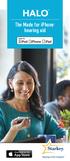 HALO The Made for iphone hearing aid FORBLI TILKOBLET Hør hele livet med Halo Starkeys nye høreapparater representerer et gjennombrudd og er utviklet for å kobles direkte til iphone, ipad og ipod touch
HALO The Made for iphone hearing aid FORBLI TILKOBLET Hør hele livet med Halo Starkeys nye høreapparater representerer et gjennombrudd og er utviklet for å kobles direkte til iphone, ipad og ipod touch
Lyd og video på nettsider
 Lesson 8 Lyd og video på nettsider All Code Clubs must be registered. Registered clubs appear on the map at codeclubworld.org - if your club is not on the map then visit jumpto.cc/18cplpy to find out what
Lesson 8 Lyd og video på nettsider All Code Clubs must be registered. Registered clubs appear on the map at codeclubworld.org - if your club is not on the map then visit jumpto.cc/18cplpy to find out what
Rom-Linker Software User s Manual
 Rom-Linker Software User s Manual Tel.: +886-2-2274-1347 Fax. +886-2-2273-3014 Http://www.hmt.com.tw e-mail: hmtsales@hmt.com.tw Contents Catalogue Page (1) Rom-Linker Starting Screen... 01 (2) Rom-Linker
Rom-Linker Software User s Manual Tel.: +886-2-2274-1347 Fax. +886-2-2273-3014 Http://www.hmt.com.tw e-mail: hmtsales@hmt.com.tw Contents Catalogue Page (1) Rom-Linker Starting Screen... 01 (2) Rom-Linker
TERA System Quick Start Guide (Norsk)
 TERA System Quick Start Guide (Norsk) 1. Pakk ut drivere fra Driver Installation Tool.zip filen slik at du får en mappe \Driver Installation Tool\... 2. Hvis du har en 64bit operativt system kjør installasjon
TERA System Quick Start Guide (Norsk) 1. Pakk ut drivere fra Driver Installation Tool.zip filen slik at du får en mappe \Driver Installation Tool\... 2. Hvis du har en 64bit operativt system kjør installasjon
Compello Fakturagodkjenning Versjon 10 Software as a service. Tilgang til ny modulen Regnskapsføring
 Compello Fakturagodkjenning Versjon 10 Software as a service Tilgang til ny modulen Regnskapsføring Dokumentopplysninger 2018 Compello AS. Med enerett. Microsoft, MS-DOS og Windows er registrerte varemerker
Compello Fakturagodkjenning Versjon 10 Software as a service Tilgang til ny modulen Regnskapsføring Dokumentopplysninger 2018 Compello AS. Med enerett. Microsoft, MS-DOS og Windows er registrerte varemerker
